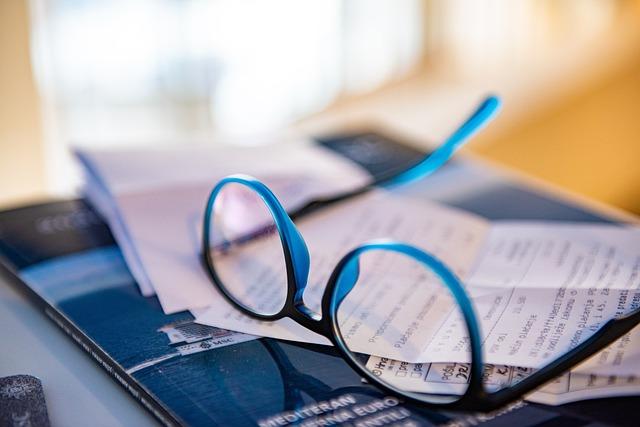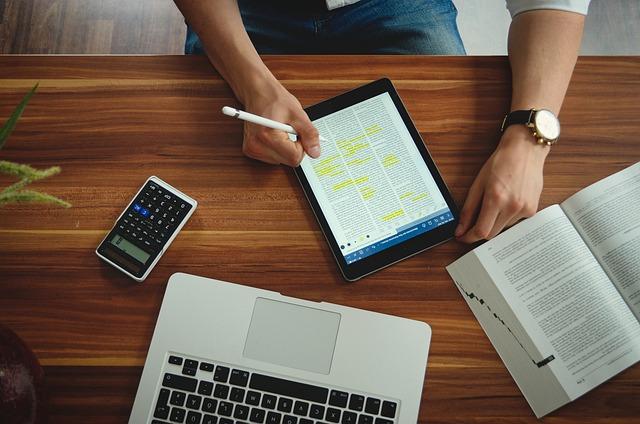在数字化时代,扫描仪已成为办公室和家庭中不可或缺的设备之一。然而,很多用户对于如何使用打印机扫描功能仍感到困惑。本文将为您详细介绍用打印机扫描的步骤,帮助您轻松掌握这一技能。
一、准备工作
1.确保打印机已连接电源并开启。
2.将打印机连接至电脑,并确保电脑上已安装打印机驱动程序。
3.准备要扫描的文件或图片,并确保其干净、平整。
二、扫描步骤
1.打开打印机扫描功能
(1)在电脑上打开打印机驱动程序。
(2)点击扫描或扫描到电脑按钮。
2.设置扫描参数
(1)选择扫描模式彩色、灰度或黑白。
(2)选择扫描分辨率根据需求选择合适的分辨率,如300dpi、600dpi等。
(3)选择扫描范围根据要扫描的文件大小,调整扫描范围。
(4)选择扫描格式PDF、JPEG、TIFF等。
3.放置文件
(1)将文件正面朝下,平铺在打印机扫描平台上。
(2)调整文件位置,确保其在扫描范围内。
4.开始扫描
(1)点击打印机驱动程序中的扫描按钮。
(2)等待扫描完成,期间不要移动文件。
5.预览扫描结果
(1)扫描完成后,电脑上会显示预览图。
(2)检查扫描效果,如有需要,可以进行适当调整。
6.保存扫描文件
(1)在预览图中,点击保存按钮。
(2)选择保存路径,输入文件名。
(3)点击确定或保存,完成扫描文件的保存。
三、注意事项
1.保持扫描仪清洁,避免灰尘和污垢影响扫描效果。
2.扫描前,确保文件平整,避免皱褶和折痕。
3.选择合适的扫描分辨率,提高扫描质量。
4.在扫描大量文件时,建议使用批量扫描功能,提高效率。
5.如遇到扫描问题,可以查阅打印机说明书或联系售后服务。
四、高级技巧
1.扫描OCR文本识别
(1)在打印机驱动程序中选择OCR文本识别功能。
(2)扫描完成后,打印机驱动程序会自动识别文本内容。
(3)将识别后的文本导出为可编辑的文档。
2.扫描到云端
(1)在打印机驱动程序中选择扫描到云端功能。
(2)连接网络,选择云存储服务。
(3)扫描完成后,文件将自动上传至云端。
总之,掌握用打印机扫描的步骤,不仅可以提高办公效率,还能满足日常生活中的各种需求。通过本文的介绍,相信您已经对打印机扫描有了更深入的了解。在实际操作中,不妨多尝试、多总结,不断提高自己的扫描技能。